Bir Saatin Altında WordPress İle Bir Blog Nasıl Başlatılır
Yayınlanan: 2017-05-17Bir bloga nasıl başlayacağınızı bulmaya mı çalışıyorsunuz? Tamamen yeni başlayan biri için başlamanın ne kadar zor olabileceğini biliyorum. Ama size söz veriyorum, gerçekten o kadar da zor değil, bu yüzden yeni başlayanlar için bu eksiksiz kılavuzu yazmaya karar verdik – tüm süreç boyunca size adım adım rehberlik edeceğiz; Bir alan adı seçmekten ve barındırma için kaydolmaktan birkaç tıklamayla WordPress'i yüklemeye, bir tema seçmeye ve ilk blog yazınızı yazmaya kadar.
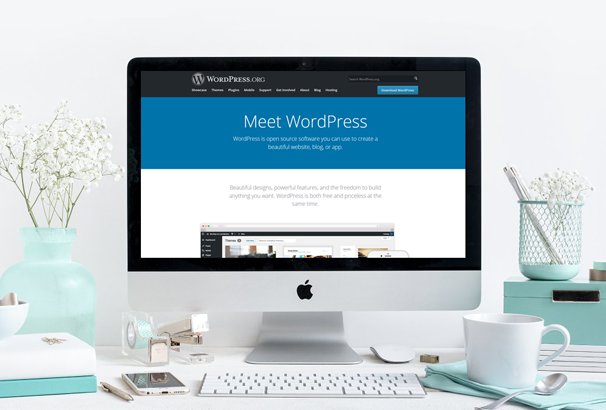
Ve bu kılavuzu okuduktan sonra, WordPress ile nasıl bir blog başlatacağınızı tam olarak bileceksiniz. Herhangi bir kod bilmeseniz bile. Ve daha önce hiç kendi web sitenizi yapmamış olsanız bile! Söz veriyorum. Hemen konuya girelim, böylece önümüzdeki bir saat içinde blog yazmaya başlayabilirsiniz.
İçindekiler
- 1 Blog Başlatmak için Neye İhtiyacınız Var? Pahalı mı?
- 2 Kendi Kendine Barındırılan WordPress ve WordPress.com
- 3 Adım 1: Web Hosting İçin Kaydolun
- 4 Adım 2: WordPress'i Bluehost'a yükleyin
- 5 Adım 3: Blogunuz için Bir Tema Seçin
- 6 WordPress Teması Nasıl Kurulur
- 7 Temanızı Nasıl Özelleştirirsiniz
- 8 Adım 4: İlk Yazılarınızı ve Sayfalarınızı Yazın
- 9 Adım 5: Eklenti Ekleme
- 10 Adım 6: Yeni Blogunuzun Keyfini Çıkarın!
- 10.1 İlgili Yazılar
Blog Açmak için Neye İhtiyacınız Var? Pahalı mı?
İyi haberler! Bir blog başlatmak pahalı değil. Ama biraz kötü haber… %100 ücretsiz de değil. Biraz para harcamanız gerekecek, ancak ayda Starbucks'ta latte için harcadığınızdan çok daha fazla değil.
WordPress blogunuzu başlatmak için kesinlikle ihtiyacınız olan sadece iki şey var:
- Web Hosting – bu, blogunuzu güçlendiren ve dünyanın her yerinden insanlar tarafından erişilebilir olmasını sağlayan motordur. Endişelenmeyin, iyi WordPress hosting ucuzdur.
- Bir alan adı – bu sizin internetteki kalıcı adresinizdir. Örneğin, bu web sitesinin alan adı “alienwp.com”dur.
Önerdiğimiz barındırma sağlayıcısı Bluehost, bir yıllık barındırma için ödeme yaptığınızda aylık 5,45 ABD Doları tutarındadır. Ve hepsinden önemlisi, bu ev sahibi size ücretsiz olarak bir alan adı bile verecektir.
Sonuç olarak, blogunuzu bir yıl boyunca çalıştırmak için yalnızca yaklaşık 65 $ ödemeniz gerekecek. Ayda 65$ değil, toplamda 65$! Ucuz, değil mi?
Kendi kendine barındırılan WordPress vs WordPress.com
Tamam, size nasıl blog başlatılacağını göstermeden önce anlatmam gereken bir şey daha var. Sana WordPress kullanmanı söylüyordum ama aslında biraz kafa karıştırıcı çünkü WordPress'in iki versiyonu var. Biri wordpress.com'da. Ücretsizdir ancak inanılmaz derecede sınırlıdır. Siteniz üzerinde çok az kontrolünüz var ve sitenizden para kazanamazsınız. tavsiye etmem.
Kendi kendine barındırılan WordPress (AKA wordpress.org) ile kendi blogunuzu barındırırsınız ve her açıdan tam kontrole sahip olursunuz. Kullanımı çok kolay ve çok daha esnek. Bu yüzden blogunuza kendi kendine barındırılan WordPress ile başlamanızı kesinlikle tavsiye ediyorum.
İşte nasıl:
1. Adım: Web Hosting İçin Kaydolun
Başlamak için web barındırma için kaydolmanız gerekir. Bahsettiğim gibi, sitenize güç veren şey budur. Kendi kendine barındırılan WordPress'i çalıştırmak için kesinlikle gereklidir.
Yeni başlayanlar için Bluehost'u öneriyoruz çünkü:
- uygun fiyatlı
- Size ücretsiz bir alan adı veriyorlar
- WordPress'i tek tıkla kurabilirsiniz
Yeni başlayanlar için, bu üç özellik üçlüdür! Ucuz, ücretsiz alan ve kolay kurulum. Onu yenemezsin.
Yeni başlayanlar için neden Bluehost'u seçtiğimiz hakkında daha fazla bilgi edinmek isterseniz, incelememizin tamamına göz atın ve onlarla kaydolmak isterseniz, %65 İndirim için kupon kodumuzu kullandığınızdan emin olun.
Başka hangi barındırma şirketlerini önerdiğimizi görmek istiyorsanız, farklı ana bilgisayarlarla ilgili ayrıntılara girdiğimiz WordPress barındırma ile ilgili eksiksiz kılavuzumuza bir göz atın.
Başlamak için Bluehost'a gidin ve Şimdi Başlayın düğmesini tıklayın:
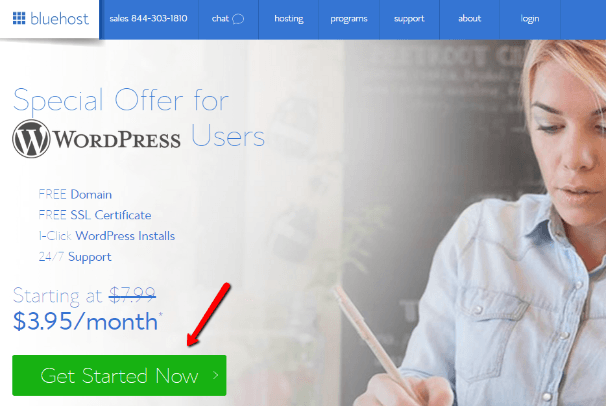
Bir sonraki ekranda, planınızı seçmeniz gerekiyor. Yeni başlayan biri olarak kesinlikle en ucuz temel planı seçebilirsiniz:
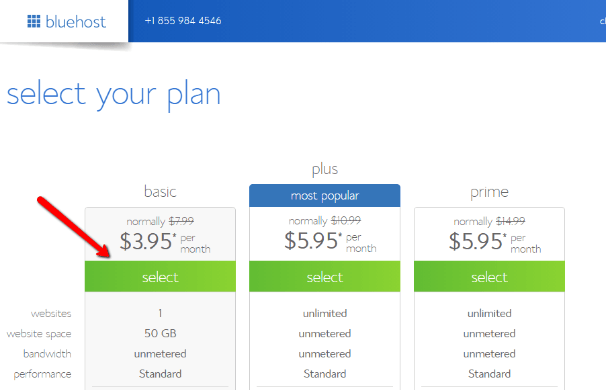
Ardından, yeni alan kutusunu istediğiniz alan adıyla doldurun. Ne yazık ki, alan adları benzersizdir. Bu nedenle, halihazırda var olmayan bir alan adı seçtiğinizden emin olun. Bluehost, etki alanının bir kopya olup olmadığını size söyleyecektir:
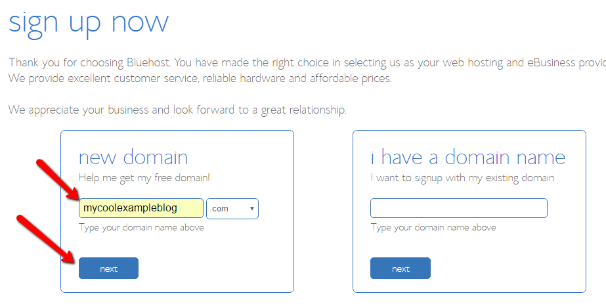
İleri'yi tıkladıktan sonra, temel hesap bilgilerinizi girmeniz gerekir. Oldukça açıklayıcı!
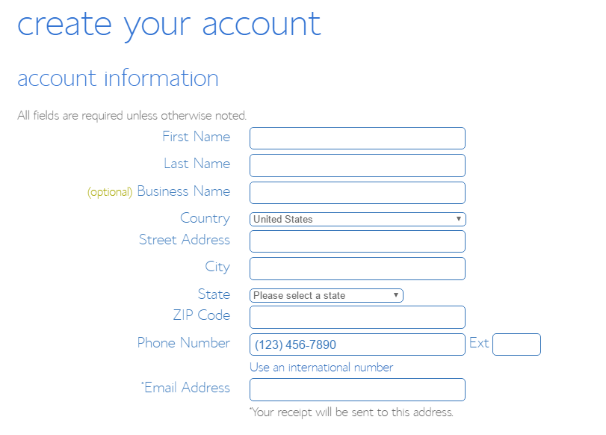
Sayfayı aşağı kaydırırken, sonraki paket bilgilerini göreceksiniz. Burada bazı şeyleri yapılandırmanız gerekiyor. Öncelikle kaç ay peşin ödemek istediğinizi seçmelisiniz. Bir seferde 36 ay boyunca ödeme yaparsanız, Bluehost sizden ayda yalnızca 3,95 ABD doları tahsil edecektir.
Ancak 36 aylık peşin ödeme çok fazla, bu yüzden 12 aylık planı seçmek daha iyi bir fikir.
Bluehost ayrıca birçok yükseltme için ödeme yapmanızı önerir. Ancak bu yükseltmelere gerçekten ihtiyacınız yok. Bu yüzden paradan tasarruf etmek için tüm bu kutuların işaretini kaldırmanızı öneririm. Eklemek isteyebileceğiniz tek şey alan adı gizliliğidir.
Her şeyin işaretini kaldırdığınızda, toplam fiyatınız yalnızca 65,40 ABD doları olmalıdır.
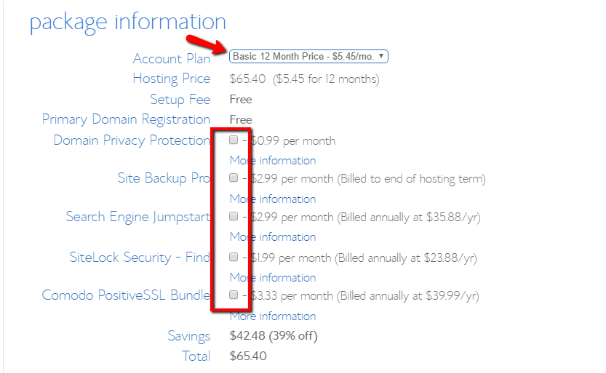
Son olarak, kredi kartı bilgilerinizi girmeniz ve Gönder'e tıklamanız gerekir. Kredi kartı ile ödeme yapmak istemiyorsanız diğer ödeme seçenekleri için de linke tıklayabilirsiniz:
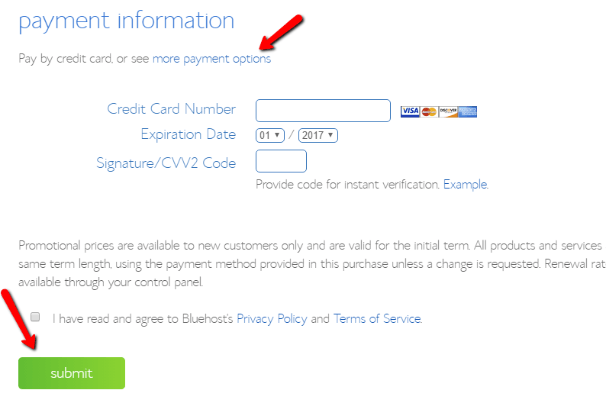
2. Adım: WordPress'i Bluehost'a yükleyin
Tebrikler! Neredeyse oradasın. Şimdi, sadece WordPress'i yüklemeniz gerekiyor. Endişelenmeyin – herhangi bir kod bilmenize gerek kalmayacak. Tek yapmanız gereken birkaç butona tıklamak.

Bluehost cPanel'inizde oturum açarak başlayın. Bluehost, ödemenizden sonra bu giriş bilgilerini size göndermelidir.
Ardından, Web Sitesi bölümüne gidin ve WordPress Yükle düğmesini bulun:
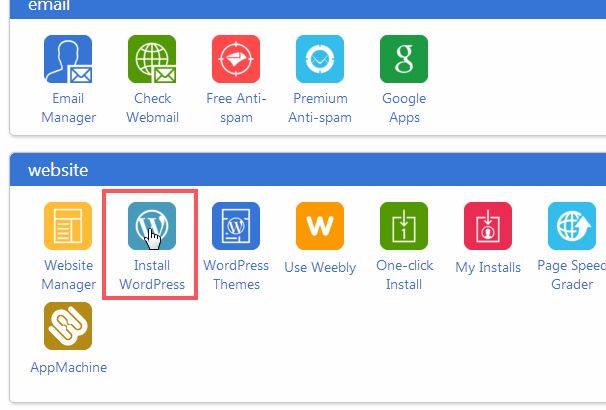
Sonraki sayfada alan adınızın seçili olduğundan emin olun (varsayılan olarak olmalıdır) ve ardından Alan Adını Kontrol Et düğmesini tıklayın:
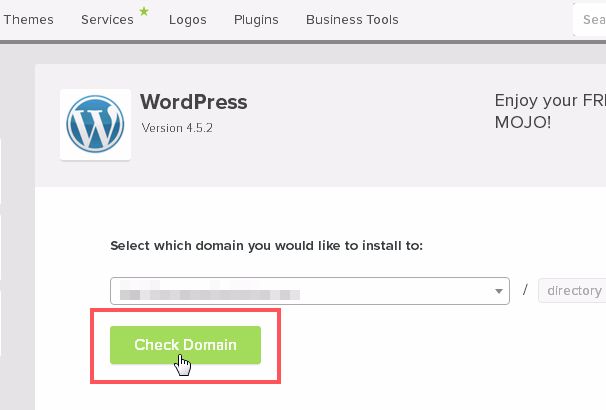
Bluehost, alan adınızı otomatik olarak doğrulayacaktır. Bu yapıldıktan sonra, bir sonraki ekranda Şimdi Yükle'yi tıklamanız yeterlidir:
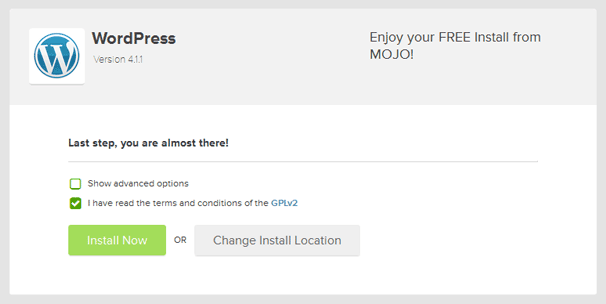
Ve bu kadar! Çok zor değil, değil mi? Yeni WordPress sitenizin yönetici URL'sini bulabilir ve Kimlik Bilgilerini Görüntüle'ye tıklayarak giriş ayrıntılarınızı görüntüleyebilirsiniz.
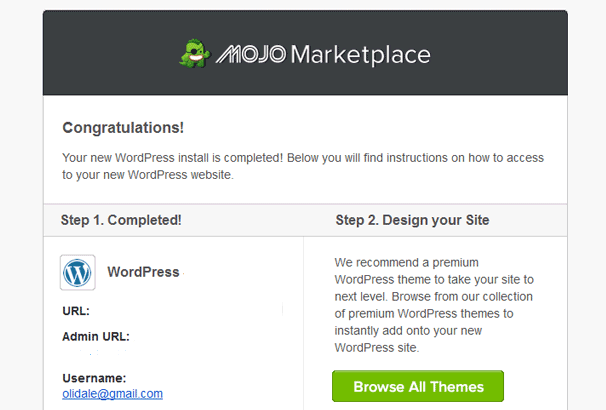
WordPress sitenize giriş yapmak için “alaniniz.com/wp-admin” adresine gidin ve hesap detaylarıyla giriş yapın.
WordPress kontrol paneliniz şöyle görünmelidir:
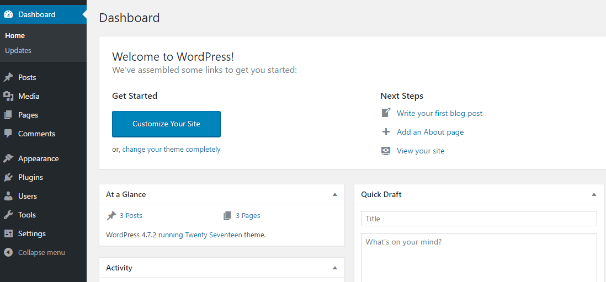
Bu, blogunuzun her yönünü kontrol edeceğiniz sahne arkası, özel alandır.
3. Adım: Blogunuz için Bir Tema Seçin
Ardından, blogunuz için bir tema seçmeniz gerekiyor. Temanız esasen blogunuzun “giysisidir”. WordPress, altındaki her şeye güç sağlar, ancak temanız sitenizin dış dünyaya nasıl göründüğünü etkiler.
Dışarıda on binlerce WordPress teması var, bu yüzden sadece birini önermek zor.
En iyi minimal blog temalarının bir listesini bir araya getirdik. Ancak güzel ücretsiz temalar bulmak için wordpress.org tema dizinine de göz atabilirsiniz.
WordPress Teması Nasıl Kurulur
Blogunuza yeni bir tema eklemek için WordPress panonuzun içinden Görünüm → Temalar bölümüne gitmeniz gerekir:
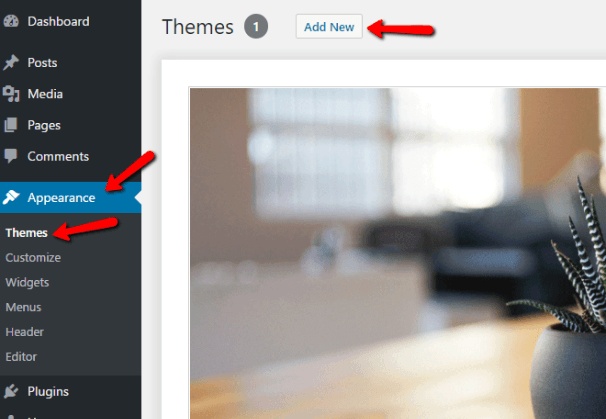
Ardından, üst kısımdaki Yeni Ekle düğmesini tıklayın.
Bir sonraki ekranda, ücretsiz wordpress.org tema dizinindeki tüm temaları önizleyebilirsiniz. Blogunuz için mükemmel temayı bulmak için kolayca arama yapabilir ve filtreleyebilirsiniz.
Herhangi bir temanın sitenizde nasıl göründüğünü önizlemek istiyorsanız, tek yapmanız gereken bir temanın üzerine geldiğinizde Önizleme düğmesine basmaktır:
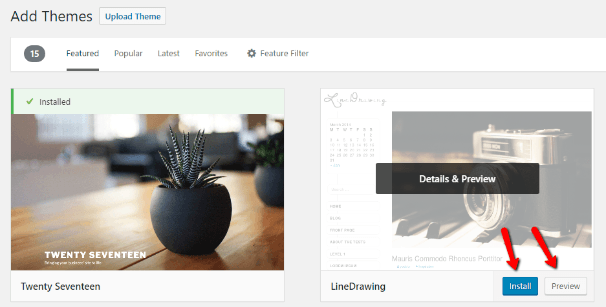
Sevdiğiniz bir tema bulduğunuzda, sitenize eklemek için Yükle düğmesine basmanız yeterlidir. Yeni temayı etkinleştirmek için yükledikten sonra Etkinleştir düğmesine bastığınızdan emin olun.
Temanızı Nasıl Özelleştirirsiniz?
Temanızı etkinleştirdikten sonra, WordPress Özelleştirici adı verilen bir şey kullanarak temanın bölümlerinin nasıl görüneceğini özelleştirebilirsiniz. Değişiklikler yapmanıza ve bunları gerçek zamanlı olarak önizlemenize olanak tanır. Kullanmak için Görünüm → Özelleştir'e tıklamanız yeterlidir:
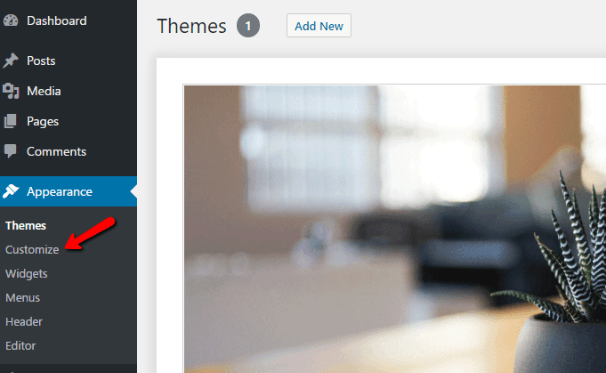
Adım 4: İlk Gönderilerinizi ve Sayfalarınızı Yazın
Artık bir temanız olduğuna göre içerik üretmeye hazırsınız! Varsayılan olarak, WordPress iki tür içerik oluşturmanıza izin verir:
- Gönderiler – bunları blog gönderisi girişleri gibi düşünün. Şimdiye kadar okuduğunuz herhangi bir blog gibi çalışırlar.
- Sayfalar – bunlar statik girişler için daha iyidir. Örneğin Hakkımda sayfası oluşturmak istiyorsanız yazı yerine sayfa kullanmalısınız.
Yeni bir gönderi oluşturmak için panonuzda Gönderiler → Yeni Ekle'ye gitmeniz yeterlidir:
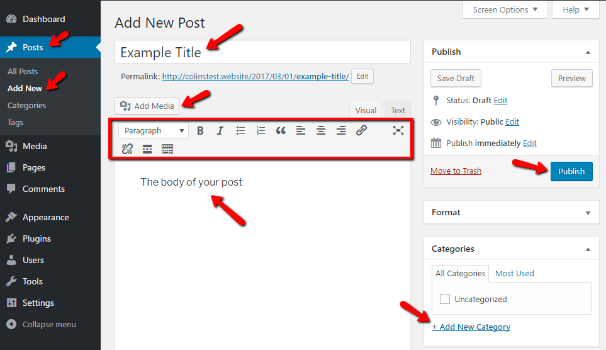
Gönderiniz için bir başlık girebilir, gövde metninizi yazabilir ve kategoriler ekleyebilirsiniz. Resim veya video eklemek istiyorsanız, Medya Ekle düğmesini tıklayın. Ve metninizi biçimlendirmek istiyorsanız üst kısımdaki butonları kullanabilirsiniz. Word belgelerini biçimlendirmeye oldukça benzer şekilde çalışırlar.
Gönderinizi dünyayla paylaşmaya hazır olduğunuzda, Yayınla düğmesine basmanız yeterlidir.
Sayfa oluşturmak neredeyse aynı bir süreçtir. Gönderiler yerine Sayfalara gittiğinizden emin olmanız yeterlidir:
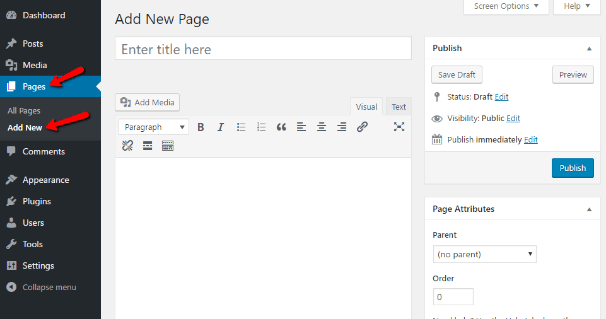
Adım 5: Eklenti Ekleme
Eklentiler, yeni blogunuza her türlü harika işlevi ekler. Kesinlikle gerekli değiller, ancak inanılmaz derecede yardımcı oluyorlar. Hemen hemen tüm WordPress siteleri en az birkaç eklenti kullanır.
Yeni eklentiler eklemek için Eklentiler → Yeni Ekle'ye gidin:
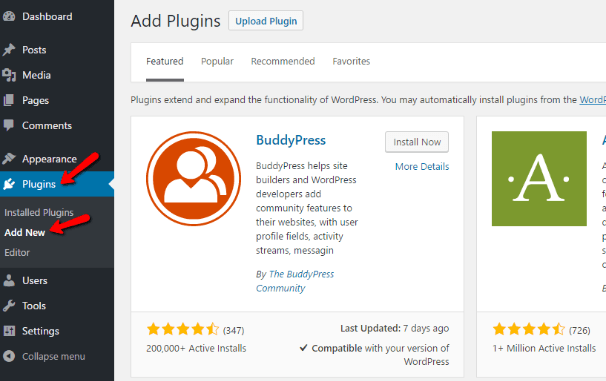
Temanızı seçtiğiniz zamana benzer bir arayüz göreceksiniz.
Belirli eklentileri arayabilir veya en popüler eklentilere göz atabilirsiniz.
Tam olarak ihtiyacınız olan eklentiler, istediğiniz işlevselliğe bağlı olacağından, seçilecek eklentiler için belirli önerilerde bulunmak zordur. Ancak tüm WordPress bloglarının sahip olması gereken bazı iyi genel eklentiler şunlardır:
- SEO eklentisi – Yoast SEO iyidir. İnsanların sitenizi Google aramada bulmasına yardımcı olur.
- Önbelleğe alma eklentisi – sitenizin hızlı yüklenmesini sağlamak için iyidir.
- Yedekleme eklentisi – verilerinizi yedeklenmiş ve güvende tutmak için iyidir. BackupBuddy iyi bir tanesidir.
- İletişim formu eklentisi – insanların sizinle iletişime geçmesine yardımcı olur.
Etrafa göz atabilir ve hangi eklentilerin harika göründüğünü görebilirsiniz. Blogunuzu yavaşlatmamak için çok fazla WordPress eklentisi yüklemediğinizden emin olun.
Adım 6: Yeni Blogunuzun Keyfini Çıkarın!
Bir WordPress ustası gibi hissetmeniz kesinlikle biraz zaman alacak olsa da, artık tamamen işleyen bir blogunuz var. Hepsi senin! Ve bu kılavuzu izlediyseniz, bir blog başlatmanız bir saatten az sürmüş olmalı.
Umarım nasıl blog başlatılacağına dair rehberimi beğenmişsinizdir. Ve hangi web sitelerini bulduğunu görmek için sabırsızlanıyorum!
